在日常工作和学习中,我们常常需要重新安装或升级操作系统。而以优盘安装Win7系统是一种便捷、快速且高效的方式。本文将为大家介绍如何使用优盘安装Win7系统,并提供了详细的操作步骤,让您轻松实现系统的安装。
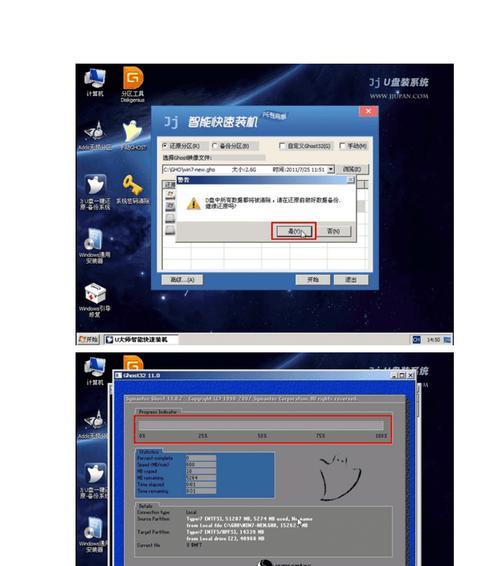
准备工作:选择合适的优盘
在进行优盘安装Win7系统之前,首先需要准备一支容量较大的优盘,推荐容量在8GB以上。这样可以确保足够的存储空间来存放Win7系统镜像文件和其他必要文件。
下载Win7系统镜像文件
在开始安装之前,我们需要先下载Win7系统的镜像文件。可以从官方网站或其他可信赖的来源下载,并确保文件完整无损。
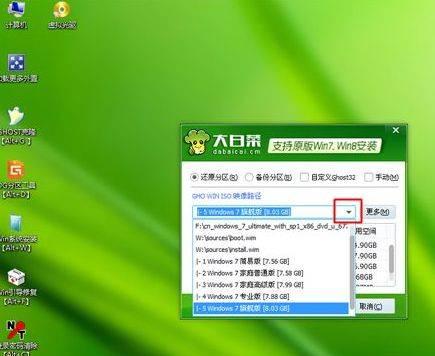
格式化优盘
为了确保优盘的空间被充分利用,我们需要将其进行格式化操作。打开“我的电脑”,右键点击优盘并选择“格式化”,然后按照提示进行格式化。
创建可启动的优盘
将优盘插入计算机后,我们需要使用一个专门的工具来创建可启动的优盘。推荐使用Rufus等工具,打开工具后选择优盘和下载好的Win7系统镜像文件,点击“开始”按钮开始创建可启动的优盘。
设置BIOS启动顺序
在安装Win7系统之前,我们需要设置计算机的BIOS启动顺序,以确保优盘可以被识别并作为系统启动的设备。进入计算机的BIOS设置界面,在“启动”选项中将优盘调整至第一启动设备。
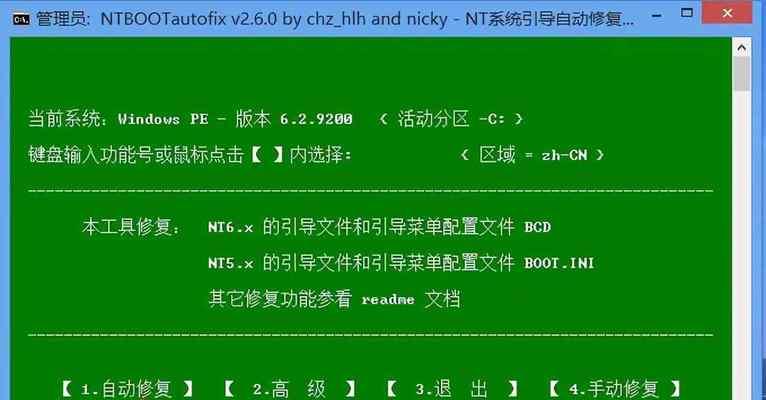
重启计算机并开始安装
完成以上准备工作后,我们可以重启计算机,并按照屏幕提示按下任意键启动安装程序。然后根据提示选择语言、时间和货币格式等参数,并点击“下一步”按钮进入安装向导。
选择安装类型和分区
在安装向导中,我们需要选择安装类型。一般情况下,我们选择“自定义(高级)”选项,并在接下来的界面中选择合适的分区来安装系统。点击“新建”按钮创建新分区,并将其设置为主分区。
开始安装Win7系统
点击“下一步”按钮后,系统将开始进行Win7系统的安装。这个过程可能会花费一些时间,请耐心等待。
设置用户名和密码
在安装完成后,系统将要求我们设置用户名和密码。为了安全起见,建议设置一个强密码,并妥善保管。
等待系统初始化
安装完成后,系统将自动进行一些初始化操作,请耐心等待。在此期间,不要关闭计算机或进行其他操作。
安装驱动程序
系统初始化完成后,我们需要安装相应的驱动程序,以确保硬件可以正常工作。可以从计算机厂商的官方网站上下载相应的驱动程序。
更新系统和软件
安装驱动程序后,我们还需要及时更新系统和软件,以提升系统的稳定性和安全性。打开“Windows更新”选项,进行系统和软件的更新。
安装常用软件
除了系统更新外,我们还需要安装一些常用的软件,如浏览器、办公软件等。根据个人需求选择合适的软件,并逐一进行安装。
备份重要文件
在安装完成后,我们建议及时备份重要的文件和数据。可以使用优盘、云存储或外部硬盘等方式进行备份,以防止意外数据丢失。
完善个人设置
我们可以根据个人偏好进行一些个性化设置,如桌面壁纸、声音设置等。通过这些设置,我们可以使系统更加符合自己的使用习惯。
通过以上的操作步骤,我们可以轻松地使用优盘来安装Win7系统。这种安装方式不仅方便快捷,而且可以避免使用光盘的繁琐。希望本文能够对大家有所帮助,祝您安装成功!




